
Importieren oder Exportieren von Projekten in Clips
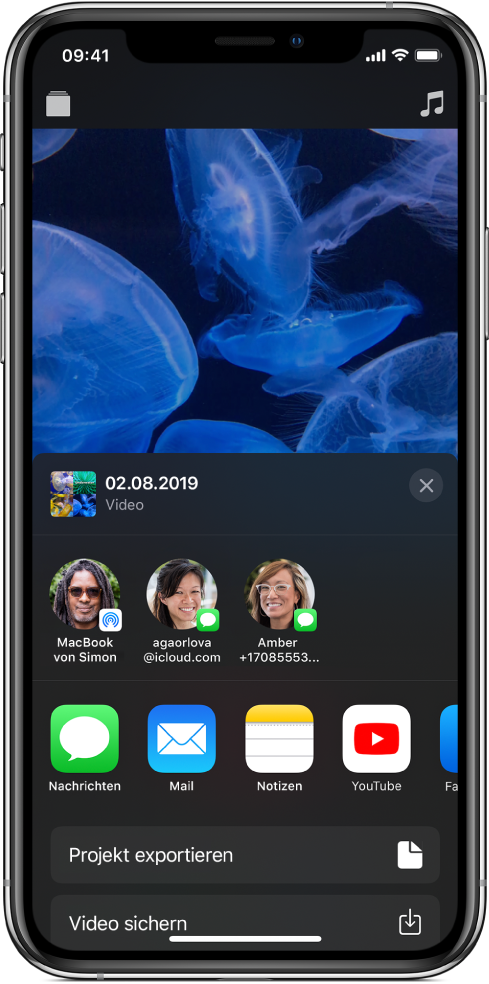
Du kannst Videoprojekte importieren und exportieren, um sie auf anderen Geräten oder zusammen mit anderen Personen zu bearbeiten.
Projekt importieren
Du kannst ein Projekt importieren, das in einer E-Mail versendet, in der App „Notizen“ an eine Notiz angehängt oder auf deinem iPhone oder iPad gesichert wurde.
Führe einen der folgenden Schritte aus:
In der App „Mail“: Tippe auf eine E-Mail-Nachricht, die ein Clips-Projekt umfasst.
In der App „Dateien“: Navigiere zu einem Ordner, der ein Clips-Projekt enthält.
In der App „Notizen“: Tippe auf eine Notiz, die ein Clips-Projekt umfasst.
Tippe auf das Projekt bzw. auf den Anhang.
Tippe auf
 und danach auf „In Clips kopieren“.
und danach auf „In Clips kopieren“.Tippe in der App „Clips“ auf
 oben links.
oben links.Wenn bereits ein Projekt geöffnet, aber
 nicht zu sehen ist, tippe auf „Fertig“ oder auf
nicht zu sehen ist, tippe auf „Fertig“ oder auf  .
.Tippe auf das Projekt und danach auf „Öffnen“.
Projekt exportieren
Tippe in der App „Clips“
 auf
auf  oben links.
oben links.Wenn bereits ein Projekt geöffnet, aber
 nicht zu sehen ist, tippe auf „Fertig“ oder auf
nicht zu sehen ist, tippe auf „Fertig“ oder auf  .
.Tippe auf das Projekt, das exportiert werden soll.
Tippe unten rechts auf
 .
.Tippe auf „Projekt exportieren“ und führe einen der folgenden Schritte aus:
Projekt auf ein iPhone, iPad oder einen Mac mit AirDrop übertragen: Tippe auf „AirDrop“ und dann auf den Namen des Computers oder Gerätes, an den oder das das Projekt gesendet werden soll.
Projekt auf das iPhone oder iPad sichern: Tippe auf „In ‚Dateien‘ sichern“ und auf „Auf meinem iPhone“ bzw. „Auf meinem iPad“ und navigiere dann an den Speicherort, an dem das Projekt gesichert werden soll.
Du kannst das Projekt mit Mail auch in einer E-Mail senden, es als Notiz in der App „Notizen“ sichern und vieles mehr.